Android - SDK 管理器
要从互联网上下载和安装最新的 android API 和开发工具,android 为我们提供了 android SDK 管理器。 Android SDK 管理器将 API、工具和不同平台分成不同的包供您下载。
Android SDK 管理器附带 Android SDK 包。 不能单独下载。 您可以从这里 https://developer.android.com/sdk/index.html 下载android sdk。
运行 Android SDK 管理器
下载后,您可以通过以下方式之一启动 Android SDK 管理器 −
点击 Eclipse 中的 tools->Android->SDK Manager 选项。
双击 Android SDK 文件夹中的 SDK Manager.exe 文件。
当它运行时,您将看到以下屏幕 −
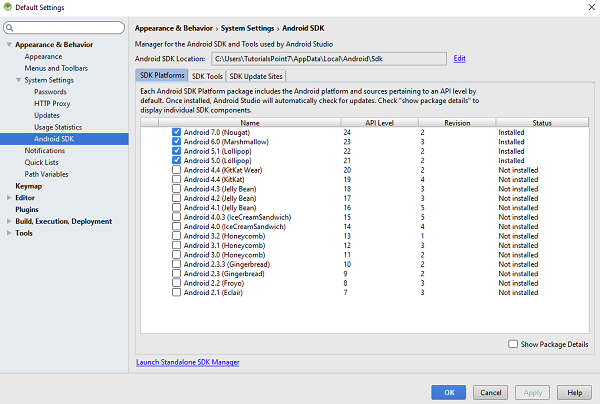
您可以通过选中复选框来选择要下载的软件包,然后单击 Install 以安装这些软件包。 默认情况下,SDK 管理器会使用最新的 API 和其他包保持最新状态。
下载 SDK 后,以下软件包可用,但前三个是运行 SDK 所必需的,建议使用其他软件包。
推荐的包
| 序号 | 包 & 描述 |
|---|---|
| 1 |
SDK Tools 这是运行 SDK 所必需的软件包。 |
| 2 |
SDK Platform-tools 当您第一次运行 SDK 管理器时,将安装一次此包。 |
| 3 |
SDK Platform 必须在您的环境中至少安装一个平台才能运行您的应用程序。 |
| 4 |
System Image 下载所有 android 版本的系统映像是一个很好的做法,这样您就可以使用 Android Emulator 在它们上测试您的应用程序。 |
| 5 |
SDK Samples 这将为您提供一些示例代码来了解 android。 |
在 Android SDK 管理器中启用代理
当您运行 Android SDK 管理器时,默认情况下它会检查 Android 存储库和第三方附加组件并向您显示可用的包。
如果你想使用代理,你可以通过点击菜单中的Tools-->Options来实现。 单击它后,您将看到以下屏幕 −
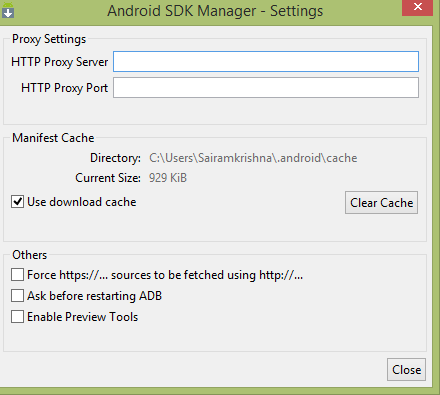
只需输入代理并运行您的 SDK 管理器。
添加新的第三方网站
如果您想下载一些第三方制作的 Android 插件,您可以在 SDK 管理器中按照以下步骤进行 −
点击菜单中的Tools选项。
单击子菜单中的Manage Add-On Sites选项。
选择User Defined Sites选项卡。
点击New按钮。
将显示以下屏幕 −
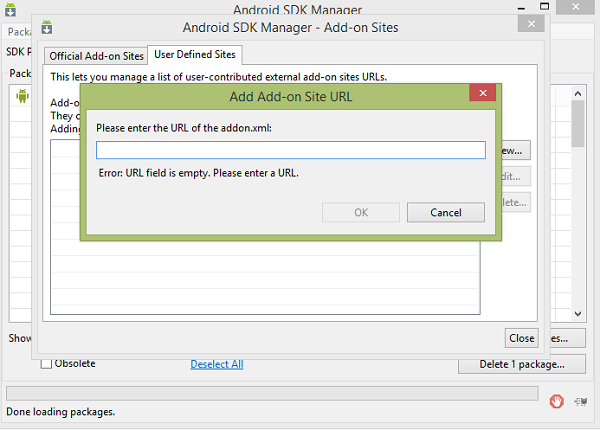
只需添加 Add-on.xml 文件的 URL,然后单击 Ok。 现在您可以在您的开发环境中下载第三方插件并使用它。